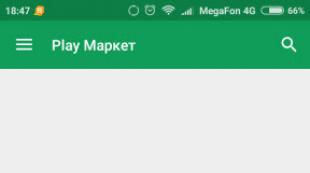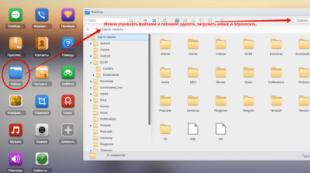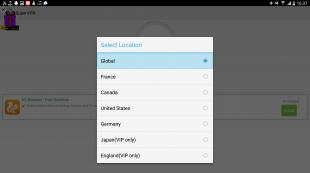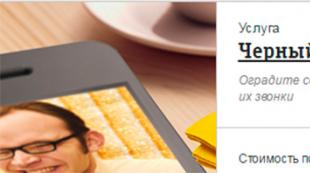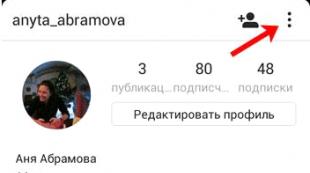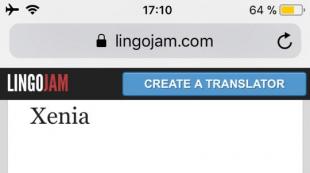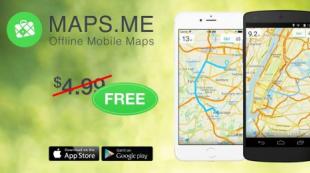Impossible de récupérer les fichiers supprimés. Récupération de fichiers supprimés
Lorsqu'un fichier important est perdu, que le document sur lequel vous avez passé une semaine est effacé et que les photos ont disparu d'une carte mémoire soudainement formatée, ne vous inquiétez pas à l'avance. La suppression d'un fichier du disque efface sa description dans le système. L'ensemble d'octets qui composent le fichier reste en place jusqu'à ce que quelque chose d'autre soit écrit dessus. Vous pouvez donc essayer de récupérer des données à l'aide de l'une de ces applications.
Soyez prudent lorsque vous installez des applications sur le disque où se trouvaient les fichiers supprimés. Il existe un risque que les fichiers de l'application soient écrasés lors de l'installation. Il est préférable de choisir une partition ou un disque physique différent pour l'installation.
Plate-forme: Les fenêtres.
Prix: gratuit, 19,95 $ pour la version avancée.
Recuva peut récupérer des données perdues par erreur, par exemple à partir d'une corbeille accidentellement vidée. Le programme peut récupérer des photos à partir d'une carte mémoire formatée par inadvertance dans l'appareil photo ou de la musique à partir d'un lecteur MP3 vide. Tous les supports sont pris en charge, même la mémoire iPod.
Plate-forme: Windows, Mac.
Prix: gratuit, 89 $ pour la version avancée.

Disk Drill est une application de récupération de données pour Mac, mais il existe également une version pour Windows. Ce programme prend en charge la plupart des types de disques, fichiers et systèmes de fichiers. Avec son aide, vous pouvez restaurer fichiers effacés en raison de la fonction de protection de récupération, ainsi que de rechercher et de nettoyer le disque. mais version gratuite ne vous permet pas de récupérer les fichiers perdus avant d'installer Disk Drill.
Plate-forme: Windows, Mac, Linux, FreeBSD, OpenBSD, SunOS, DOS.
Prix: est libre.

Une application très fonctionnelle et polyvalente avec un code source... Il a une interface textuelle, mais ce n'est pas difficile à comprendre.
TestDisk prend en charge une grande variété de formats de fichiers. De plus, le programme peut être gravé sur un LiveCD pour récupérer les données d'un disque qui ne démarrera pas le système. L'utilitaire peut récupérer un secteur de démarrage endommagé ou des données perdues.
TestDisk est livré avec PhotoRec, qui récupère les fichiers, photos, musiques et vidéos supprimés.
4. R-Annuler la suppression
Plate-forme: Windows, Mac, Linux.
Prix: la version gratuite récupère les fichiers jusqu'à 256 Ko ; 79,99 $ pour la version complète.

R-Undelete fait partie de R-Studio. C'est toute une famille de puissants logiciels de récupération de données. Les systèmes de fichiers pris en charge sont FAT12 / 16/32 / exFAT, NTFS, NTFS5, HFS / HFS +, UFS1 / UFS2 et Ext2 / Ext3 / Ext4.
Les applications R-Studio peuvent récupérer les données supprimées à la fois sur les disques locaux et sur le réseau. En plus de la récupération de données, les utilitaires fournissent des outils pour la copie avancée de partitions et la recherche de blocs défectueux sur les disques.
Plate-forme: Les fenêtres.
Prix: gratuit en mode d'essai avec récupération de données jusqu'à 1 Go ; 69,95 $ pour la version complète.

Eassos Recovery récupère les fichiers supprimés, les photos, documents texte et plus de 550 formats de fichiers. L'application a une interface très simple et intuitive.
Plate-forme: Les fenêtres.
Prix: la version gratuite n'enregistre pas les fichiers trouvés ; 37,95 $ pour la version complète.

Le développeur Hetman fournit un ensemble d'utilitaires de récupération différents types données : sections entières ou photographies et documents individuels. Le programme prend en charge tous disques durs, cartes flash, SD et microSD.
Plate-forme: Les fenêtres.
Prix: gratuit, 19,97 $ dans le cadre de Glary Utilities.

Glary Undelete peut récupérer tous les fichiers supprimés, y compris compressés, fragmentés ou cryptés. Le filtrage des données récupérables est pris en charge.
Connaissez-vous des applications de récupération de données plus pratiques et fonctionnelles ? Faites le nous savoir dans les commentaires.
"J'ai supprimé un fichier important !" Les histoires avec ce début arrivent assez souvent aux utilisateurs. Il est possible que certains de nos lecteurs aient déjà rencontré un problème similaire. De telles histoires commencent toujours de la même manière, mais se terminent différemment. Dans cet article, je vais vous montrer comment rendre la fin de cette histoire heureuse. Ou du moins de tout faire pour que la probabilité d'une issue heureuse soit plus élevée.
1. Que faire si un fichier ou un dossier important est supprimé ?
Eh bien, tout d'abord, ne paniquez pas. Lorsque vous jetez des ordures, vous ne les envoyez pas immédiatement à la décharge. D'abord la poubelle, puis le conteneur, et seulement ensuite la décharge. Cela se produit également sous Windows. La touche Suppr enverra d'abord le fichier à la corbeille. Ensuite, après avoir vidé la corbeille, le fichier peut être trouvé sur le disque dans des clusters inutilisés pendant un certain temps (c'est un analogue de notre conteneur de l'exemple). Et seulement après que la zone du disque, dans laquelle il y avait des traces du fichier, soit occupée par d'autres données, le fichier est désespérément perdu (c'est déjà un vidage).
1.1 Recherche dans le panier
Cela semble banal, mais la corbeille est le premier moyen de protéger les données contre la suppression accidentelle. En même temps, de nombreux Utilisateurs Windows le nettoie automatiquement immédiatement après y avoir placé des fichiers. Bien que, dans l'ensemble, la corbeille n'ait pas besoin d'être vidée du tout, car elle le fait automatiquement.
La recherche de fichiers à l'intérieur n'est pas du tout difficile. Trouvez l'icône avec son image sur le bureau et ouvrez. Si le nom du fichier est connu, écrivez-le simplement dans la zone de recherche. Vous pouvez également trier les fichiers dans la corbeille par date de suppression et trouver immédiatement le fichier souhaité qui vient d'être supprimé.
La prochaine fois que vous envisagez d'utiliser un utilitaire qui nettoie la corbeille en arrière-plan pour libérer de l'espace disque, réfléchissez bien à la question de savoir si vous devez confier ce processus responsable à un automate. Il peut être plus facile de le faire vous-même et au moment où vous êtes sûr qu'il n'y a rien de précieux là-dedans.
1.2 Nous cherchons parmi les clichés instantanés
Il n'est pas nécessaire d'utiliser des programmes payants à cette fin. Outil établi Réserver une copie sous Windows 7 c'est tout à fait convenable et ce système s'allume automatiquement lors de l'installation système opérateur.
Si la "Protection du système" n'est pas désactivée manuellement (ce qui est souvent recommandé par les potentiels optimiseurs), la récupération d'un fichier supprimé à partir d'un cliché instantané dans Windows 7 est assez simple.
- Dans l'explorateur, recherchez le dossier où se trouvait le fichier supprimé (pas la corbeille).
- Cliquez sur le nom de ce dossier clic-droit souris et sélectionnez " Propriétés»
- Allez au " Versions précédentes"(Voir figure ci-dessous).
Il contient des informations sur toutes les versions des fichiers qui se trouvaient dans ce dossier à des moments différents.

Nous sélectionnons la date la plus proche et essayons de rechercher notre fichier dedans. S'il n'y est pas, nous passons à la version antérieure. Et ainsi de suite jusqu'à ce que vous trouviez le fichier que vous voulez.
Ainsi, vous pouvez non seulement récupérer un fichier supprimé accidentellement, mais également revenir à l'un des Versions précédentes document qui a été modifié et enregistré sur disque, puis sa version précédente était nécessaire.
Les clichés instantanés des fichiers utilisateur sont créés automatiquement par le système d'exploitation lors des redémarrages et de l'installation de divers programmes dans les points de restauration du système. Par conséquent, vous n'avez pas besoin de faire quelque chose séparément pour les créer. L'essentiel est de ne pas désactiver la "Protection du système", car certains "experts" recommandent de la désactiver pour économiser des ressources, en gardant le silence sur le fait que la sécurité du système dans son ensemble va diminuer.
2. Si les fonds réguliers n'ont pas aidé
2.1 Utiliser un utilitaire de récupération de fichiers tiers
Vous pouvez utiliser un utilitaire de récupération de données spécialisé qui, après analyse du disque, affichera une liste de fichiers et de dossiers que vous pouvez essayer de récupérer. L'un de ces programmes peut être conservé sur disque en cas d'incendie.
Les chances que le fichier soit restauré sans perte ne sont pas si grandes, mais il y a de la chance. Voici très point important contribuer à la « réussite de la concession » est le nombre minimum d'opérations sur disque depuis la suppression du fichier. Certaines sources nous disent même d'éteindre d'urgence l'ordinateur et de démarrer à partir d'un lecteur flash ou d'un disque. Pour moi, c'est de la pure paranoïa. Il est beaucoup plus facile de suivre les règles simples que je vais donner ci-dessous, et de ne pas risquer inutilement de s'énerver.

Je vais tout de suite pleurer les heureux propriétaires de disques SSD - ils n'ont aucune chance de salut ! Le fait est que le système pour ces disques exécute régulièrement la fonction TRIM, qui réinitialise les secteurs avec des fichiers supprimés.
2.2 N'oubliez pas les pros
Certaines personnes peuvent vous aider à récupérer les fichiers supprimés sur le disque. Il y a une chance de tomber sur un charlatan ou un spécialiste inexpérimenté, comme dans tout autre type de service. Mais si le dossier a vraiment de la valeur, alors peut-être est-il judicieux de payer les professionnels.
3. Que faire pour éviter que des fichiers ne disparaissent sans laisser de trace ?
3.1 Ne désactivez pas les équipements de protection standard - ils sont très efficaces
Les développeurs du système d'exploitation ont mis au point un système de protection multicouche contre les problèmes associés à la suppression accidentelle de données. Ne les négligez pas et désactivez-les, ainsi que videz la corbeille à chaque fois immédiatement après la suppression d'un document. Assurez-vous que la protection du système est activée et que la corbeille fonctionne correctement. Avec ces composants système, vous ne pouvez perdre définitivement un fichier qu'à dessein. Pour éviter la perte de données due à une panne de disque, utilisez les recommandations des points suivants.
3.2 Utiliser le stockage en nuage
Malgré le risque de divulgation d'informations, synchronisez votre dossier de documents important avec le stockage en nuage. Je n'ai pas vu d'utilisateur dont les documents occuperaient 10 Go, et c'est ce qu'ils sont prêts à offrir disques en nuage est libre. Ils proposent également leurs propres applications qui synchroniseront votre dossier de documents avec le cloud. Moi, par exemple, j'utilise. Mais il existe aussi des produits tels que Google Drive, Yandex.Disk et bien sûr le célèbre.

Oui, il est très important que stockage en ligne a aussi son propre panier ! N'oubliez pas de vous renseigner si la copie locale du fichier est irrémédiablement perdue.

3.3 Faire des sauvegardes régulières
Si vous avez un système d'exploitation autre que Windows 7, 8 ou 10, alors nous vous conseillons de faire sauvegardes(sauvegarde) avec un utilitaire spécial.
Windows 7
Windows 7 a son propre utilitaire pour sauvegarder les versions des fichiers importants "Sauvegarder ou restaurer", qui se trouve dans le "Panneau de configuration".

Pour créer des sauvegardes, vous avez besoin d'un Disque dur(externe ou interne), qui a suffisamment d'espace libre pour héberger l'image de tout disque système ainsi que pour la sauvegarde des fichiers utilisateur.
Windows 8/10
Cette version du système d'exploitation dispose d'une fonctionnalité plus avancée appelée Historique des fichiers, qui est désactivée par défaut. Si vous avez des documents qui sont vraiment importants, prenez la peine d'activer le contrôle de version pour eux. Tapez simplement dans la zone de recherche du panneau de configuration "couper", comme indiqué sur la figure.

Effectuez ensuite les réglages nécessaires dans la fenêtre Historique des fichiers. Par défaut, le système propose de stocker des versions de tous les documents et dessins. Si vous avez de gros dossiers avec des photos personnelles dans vos documents, il est préférable de les sauvegarder vous-même, comme je l'ai décrit dans. Et dans "Historique des fichiers" ces dossiers sont mieux placés dans les "exclus".

Vous aurez maintenant des copies du document pour chaque variation. Votre thèse ou travail de fin d'études sera en sécurité. Même si vous avez supprimé par erreur un chapitre entier et enregistré le document.
L'historique des fichiers nécessite l'utilisation d'un périphérique de stockage amovible. C'est au cas où le principal disque dur Hors service. Alors n'économisez pas d'argent et achetez un lecteur flash pour cent ou deux roubles (par exemple, 8 Go), afin de ne pas payer plus tard mille ou deux pour récupérer des fichiers au fur et à mesure du corps d'un disque dur mort.
Souvent, les utilisateurs novices suppriment d'un ordinateur portable ou perdent accidentellement les données nécessaires sans savoir s'il est possible de récupérer fichiers supprimés y compris sur le bureau et comment le faire. Des situations assez simples peuvent se produire ici, lorsque les documents perdus sont littéralement à quelques clics, il peut y avoir des problèmes plus graves, pour lesquels vous devez utiliser des applications spéciales.
Récupération de la corbeille
Tous les fichiers après suppression lors de l'enregistrement paramètres standards les ordinateurs tombent dans le soi-disant. La Corbeille est un dossier spécial sur le bureau, qui s'ouvre et vous permet de récupérer facilement toute information supprimée en mettant en surbrillance l'objet souhaité et en sélectionnant l'élément approprié dans le menu. Mais les fichiers peuvent être supprimés et irrémédiablement sans les mettre à la corbeille.
Les utilisateurs inexpérimentés suppriment souvent accidentellement les raccourcis d'applications et les documents du bureau, pensant que s'ils disparaissaient, le reste du programme était également complètement désinstallé. Dans ce cas, beaucoup ne savent pas comment récupérer les fichiers supprimés. C'est très facile à faire, même si le panier est vide. Il y a deux options :
- Restaurer le système au point de restauration le plus proche ;
- Recherchez le programme dans le menu principal du bouton "Démarrer" et faites glisser les raccourcis nécessaires sur le bureau.
La deuxième option est préférable, mais si les programmes et documents perdus ont disparu de la liste du menu principal de l'ordinateur et que vous ne vous souvenez plus du répertoire dans lequel ils ont été installés, vous devrez utiliser la première.
Si vous décidez comment récupérer un dossier supprimé du bureau et qu'une action erronée a été commise récemment, vous n'aurez probablement même pas besoin d'aller à la corbeille. La suppression peut être annulée en appuyant simultanément sur Ctrl et Z.
Utiliser un point de restauration
Il est important de comprendre que le retour à un point de restauration précédent ne renverra pas le programme, les documents et les fichiers s'ils ont été supprimés. De cette façon, seuls les raccourcis effacés sur le bureau seront remis à leur place. Voici comment procéder sur exemple Windows 8:

Une fenêtre s'ouvrira dans laquelle, par défaut, il sera proposé de restaurer au point de contrôle le plus récent. Si nécessaire, vous pouvez définir tout autre point de restauration existant.
Nous utilisons des applications tierces
Si les données et les documents sont complètement supprimés du disque dur de l'ordinateur portable et moyens standards Ils ne peuvent pas être renvoyés au système d'exploitation ; vous devrez utiliser des utilitaires spéciaux pour récupérer les fichiers supprimés. Il est important de se rappeler la règle principale qui augmente les chances d'un retour de données réussi - n'effectuez aucune écriture sur la partition du disque avec laquelle vous devrez continuer à travailler.
Recuva est un utilitaire simple et gratuit
Le plus célèbre et application simple, avec lequel vous pouvez récupérer des fichiers supprimés, est. Lors de l'installation, sélectionnez la partition sur laquelle il n'y a pas de données récupérables.Le principe de fonctionnement de Recuva et d'autres utilitaires similaires est approximativement le même:

Une fois l'analyse terminée, l'assistant de récupération affichera sur votre bureau une liste de tous les documents perdus qu'il a trouvés. Ceux d'entre eux qui sont marqués d'un cercle vert, l'utilitaire pourra récupérer sans aucune perte... Si la couleur de l'icône est rouge, ce fichier ne peut probablement pas être renvoyé - il a déjà été écrasé et la plupart des données et informations sur le fichier ont complètement disparu.
Il ne reste plus qu'à sélectionner les fichiers (pour rechercher des photos et des documents spécifiques, vous pouvez utiliser la fonction correspondante), sélectionner le répertoire de sauvegarde et cliquer sur "Restaurer".
PhotoRec est un autre utilitaire gratuit fonctionnel
Le nom du programme ne doit pas être trompeur. L'utilitaire récupère non seulement les photos, mais également la plupart des autres types de fichiers. Son avantage en l'absence de besoin d'installation est téléchargé depuis le bureau. site sous la forme d'une archive, décompressée, après quoi vous pouvez travailler avec. C'est une propriété importante pour de telles applications - le programme peut être immédiatement téléchargé sur une clé USB et déjà fonctionner avec.
Le schéma de retour des informations perdues depuis longtemps est le suivant :
- Après le lancement de PhotoRec, la fenêtre principale s'ouvre immédiatement, dans laquelle le lecteur est sélectionné dans le menu déroulant supérieur - vous devrez l'utiliser lors de la récupération des informations. Le programme fonctionne également avec leurs images au format img créées dans d'autres applications.
- Ci-dessous, dans la fenêtre, se trouve une liste dans laquelle vous pouvez sélectionner une analyse complète du disque ou de ses partitions individuelles.
- Ci-dessous, vous pouvez définir le type de fichier à analyser en cliquant sur Format de fichier. Si vous ignorez cette étape, le programme essaiera de récupérer toutes les données supprimées accidentellement qu'il peut détecter.
- Vous pouvez spécifier le dossier pour enregistrer les informations récupérées en cliquant sur le bouton Parcourir. De plus, dans le menu Type de système de fichiers, vous devrez sélectionner un système de fichiers. Si vous travaillez dans Environnement Windows, vérifiez le deuxième élément. Ext 2-4 est la norme Linux.
Comparons les candidatures examinées
Pour les utilisateurs novices, PhotoRec n'est pas moins adapté que le Recuva décrit ci-dessus. C'est plus puissant - les données récupèrent les fichiers de l'ordinateur c'est souvent mieux, mais il y a quand même une fonctionnalité désagréable. Free PhotoRec ne vous permet pas d'afficher les fichiers trouvés après la numérisation et de sélectionner quelque chose de spécifique parmi eux. Cela doit être pris en compte lorsque vous travaillez avec de gros disques durs - si vous ne spécifiez pas à l'avance quels fichiers doivent être restaurés, tout sera enregistré.
Ce qui précède était considéré comme le plus simple applications gratuites pour récupérer des informations supprimées accidentellement sur le bureau ou des documents perdus après le formatage des lecteurs flash, disques durs et autres médias.
Il est important que PhotoRec, contrairement à Recuva, soit également un utilitaire multiplateforme, c'est-à-dire qu'il puisse fonctionner dans n'importe quel environnement d'exploitation.
Très souvent, les utilisateurs de PC sont confrontés à une situation désagréable lorsqu'ils doivent récupérer des fichiers supprimés de leur disque dur qui ont été effacés par erreur ou par accident. Le système marque ces données avec "zéro", après quoi d'autres informations peuvent être écrites au-dessus d'elles. Lors de l'écriture d'autres données, lorsque l'utilisateur remplit l'espace disque libéré, les fichiers originaux seront perdus à jamais.
Par conséquent, aujourd'hui, nous vous expliquerons comment récupérer les données d'un disque dur ou d'un lecteur flash et s'il est possible de ne pas les perdre pour toujours !
Ce qu'il ne faut pas faire et ce qu'il est préférable de faire :
- N'installez jamais de programmes et n'enregistrez jamais de fichiers sur le disque où se trouvaient les fichiers supprimés - cela augmentera les chances de réussite de leur récupération.
- Pour un travail ultérieur, il est recommandé d'utiliser disque externe.
Vous pouvez vous tourner vers des experts pour extraire les données, mais leur travail est généralement trop coûteux. Il est également tout à fait possible de faire la récupération vous-même. Afin de ne pas faire face à ce problème, lisez ce qui peut l'indiquer.
Programmes de récupération de fichiers supprimés
R. Économiseur
Il existe des programmes spéciaux pour récupérer les fichiers supprimés, le meilleur d'entre eux est R.Saver. Pour la plupart, ces programmes conviennent non seulement pour travailler avec des disques informatiques, mais également pour des supports externes. Vous pouvez télécharger le programme pour récupérer les fichiers supprimés par le bouton ci-dessous
Il est possible que les informations ne soient restaurées que partiellement, mais cela devra être concilié. Pour obtenir les meilleurs résultats du programme, vous devez l'installer sur un lecteur externe, l'exécuter à partir de là et suivre les instructions.
Le programme R.Saver gratuit mais très efficace peut :
- récupérer les fichiers supprimés d'un lecteur flash ou d'un disque ;
- reconstruire les systèmes de fichiers endommagés ;
- renvoyer les données après le formatage ;
- récupérer les fichiers supprimés par signatures.
À la fin, il y aura une liste d'autres programmes pour récupérer les fichiers supprimés de votre ordinateur.
Nous allons vérifier comment R.Saver récupère les fichiers après une suppression standard d'un support de stockage. Pour ce faire, prenez une clé USB ordinaire avec système de fichiers NTFS, créez un dossier séparé dessus, enregistrez-y plusieurs documents différents, puis supprimez-les.

Dans la fenêtre principale du programme, nous appelons menu contextuel et sélectionnez "Rechercher les données perdues".

Dans la fenêtre suivante, cliquez sur "Non", car nous avons supprimé les données manuellement, et non par formatage.

Nous attendons la fin du processus de numérisation.

Après la numérisation, nous verrons le dossier supprimé et à l'intérieur se trouvent nos documents.



Déterminez l'emplacement de sauvegarde, cliquez sur "Sélectionner".

C'est tout.

Recuva

L'un des produits les plus prometteurs. Le programme est gratuit, russifié et ne pose pas de difficultés de maîtrise.
Recuva trouvera les fichiers supprimés de votre ordinateur ou sur un support externe et les réanimera immédiatement. Après l'avoir téléchargé et installé sur votre ordinateur ou votre lecteur externe, procédez comme suit :
- Après avoir démarré l'assistant de récupération, marquez toutes les données qui doivent être restaurées ;
- Marquez la section ou le dossier où se trouvaient les données perdues ;
- Après cela, il commence à analyser les dossiers marqués et à rechercher les fichiers supprimés. Plus longtemps, mais montrant de meilleurs résultats, sera la fonction d'analyse en profondeur ;
- Ensuite, Recuva videra les données perdues du disque dur ou du support externe. Pour les supports externes, les étapes sont les mêmes que pour un disque dur ;
- Le programme met en lumière Couleurs différentes toutes les données trouvées. Vert - qui ont été complètement supprimés, jaune - qui ont été partiellement restaurés, rouge - qui est resté supprimé avec la perte de toutes les informations.
À l'étape finale, vous devez marquer le dossier où tous les fichiers seront enregistrés.
R-Studio

Programme payant mais professionnel. En mode démo, il vous permet de récupérer des documents d'une taille maximale de 256 Ko. Renverra tous accidentellement perdus ou manquants après le formatage ou attaque de virus données du disque dur ou des supports amovibles. La liste des prises en charge comprend toutes les versions populaires de Windows.
Interface pratique et fonctionnalités avancées avec caractéristiques supplémentaires ravira les utilisateurs les plus exigeants. Comment récupérer des fichiers supprimés à l'aide de R-Studio - l'algorithme des actions après le téléchargement sera le suivant :
- Dans la fenêtre principale de R-Studio, sélectionnez le disque/la partition à partir duquel la récupération sera effectuée et cliquez sur « Scanner ».

- Après la numérisation, vous devez cliquer sur "Afficher le contenu du disque", marquer tout ce qui doit être restauré, puis cliquer sur "Restaurer marqué ..."
Le programme sera capable de redonner vie non seulement à des documents individuels, mais à des sections entières sur le disque dur.
Récupération de fichiers Starus

Le programme en peu de temps trouvera et renverra les données manquantes à un ordinateur ou à un support externe. C'est un partagiciel.
- Avant de lancer la recherche, vous devrez installer Starus File Recovery et commencer à numériser à partir de l'endroit où les données ont été supprimées.
- Après la récupération, lorsqu'un message concernant une opération réussie est affiché à l'utilisateur, le programme proposera la fonction Aperçu pour le tri.
- marque fichiers requis et un endroit pour les stocker. Vous pouvez écrire des données sur un CD, une clé USB, image virtuelle ou pour un grand nombre informations) envoyer via une connexion FTP.
Passe une bonne journée!
N'importe lequel d'entre nous peut accidentellement supprimer un fichier de son ordinateur ou cliquer sur le bouton de formatage du disque dur sans le savoir. Tant l'une que l'autre situation conduisent au fait que les données requises seront supprimées de ordinateur Windows 7 ... C'est une erreur de penser que vous ne pouvez pas récupérer les fichiers supprimés sous Windows 7. Pour cela il y a programme spécial Toute récupération de données.
Récupérer des fichiers perdus et supprimés dans Windows 7
L'utilisateur peut se retrouver dans diverses situations lorsqu'il a besoin récupérer les fichiers supprimés de l'ordinateur... Par exemple, en surfant sur Internet, vous pouvez accidentellement attraper un virus qui peut partiellement endommager certains documents, photos ou musiques sur votre ordinateur. La situation la plus stupide peut être appelée suppression automatique d'un fichier puis vidage de la corbeille. Cela arrive, et très souvent - il est lui-même rencontré plus d'une fois. L'incident le plus désagréable peut peut-être être appelé une défaillance matérielle d'un disque dur, qui tombe en panne au moment le plus inopportun. Dans de telles situations, les utilisateurs paniquent généralement, car ils pensent que les fichiers supprimés sur Windows 7 ne peuvent plus être récupérés et qu'ils sont perdus à jamais. On peut en dire autant de formatage dur disque.
Vous devez comprendre que la suppression de fichiers ne signifie pas que vous avez perdu l'accès aux données de manière permanente et irrévocable. Le fichier supprimé est uniquement exclu du répertoire, mais les informations qu'il contient ne sont pas effacées.
Comment récupérer des photos supprimées sur un ordinateur
Le plus souvent, les gens cherchent un moyen de restaurer photos supprimées sur l'ordinateur. Si certains fichiers peuvent encore être recréés d'une manière ou d'une autre, alors avec les photographies, c'est complètement différent. Pour les utilisateurs, c'est un excellent souvenir de divers événements, souvenirs, etc. Avec Tenorshare Any Data Recovery, vous pouvez récupérer non seulement des photos supprimées, mais également d'autres types de fichiers.
Pour Mac OS X 10.9-10.14
Comment récupérer des fichiers sur Windows 7 gratuitement
Toutes les offres de récupération de données autoroute récupérer des données sur Windows 7. La liste des fichiers pris en charge comprend : images et photos, fichiers audio, vidéos, documents word/excel/pdf, e-mails L'interface de l'utilitaire est très simple et directe, de sorte que même l'utilisateur de PC le plus avancé peut gérer la récupération des données perdues.
Instructions
1. Téléchargez le programme Any Data Recovery depuis le site officiel et installez-le sur votre ordinateur (Veuillez noter que Any Data Recovery est disponible non seulement sur Windows, mais aussi sur Mac).
2. Lancez n'importe quelle récupération de données. Dans la fenêtre qui s'ouvre, sélectionnez le type de fichiers que nous voulons récupérer. Cliquez sur le bouton "Suivant".

4. Le programme commencera à analyser le lecteur que vous avez sélectionné. Cela prendra du temps.

5. Une fois l'analyse terminée, vous verrez une liste de fichiers. Utilisez la fonction de prévisualisation pour sélectionner ceux que vous souhaitez restaurer. La fonction « Analyse approfondie » suppose une analyse plus approfondie.

6. Marquez les fichiers requis et cliquez sur le bouton "Récupérer". Les fichiers seront restaurés à l'emplacement que vous avez spécifié.
Il est possible de récupérer gratuitement les fichiers supprimés sur Windows 7, non seulement ainsi, même Logiciel prend en charge d'autres modèles comme Windows 10 / Windows 8.1 / 8/7 / Vista / XP etc. De plus, Any Data Recovery est un outil utile avec une interface conviviale dont la qualité est nettement supérieure à celle de ses homologues. Vous n'avez besoin d'aucune connaissance particulière. Tout ce dont vous avez besoin est de télécharger ceci programme gratuit, installez-le (cela ne prendra pas longtemps) et commencez à l'utiliser. Vous devez vous assurer que tout est configuré correctement afin de ne jamais perdre accidentellement de données importantes. En général c'est programme utile avec de nombreuses fonctionnalités intéressantes.